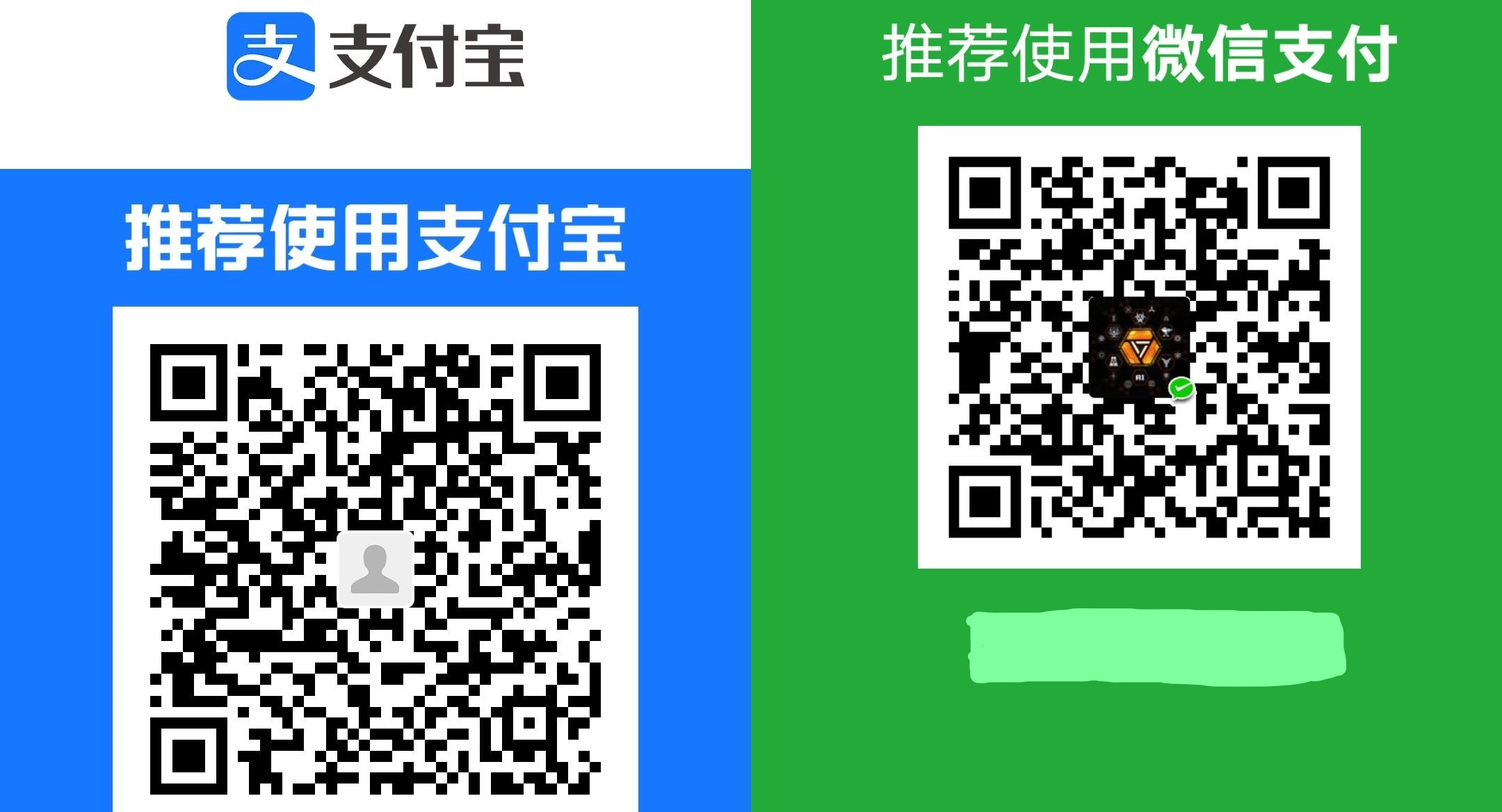CentOS8的VNC窗口桌面使用
目录
CentOS8安装VNC窗口桌面并使用
Step1 安装vnc软件
终端窗口输入
|
|
Step2 修改vncserver-config-defaults , 如果添加一行localhost ,外部不能访问
终端窗口输入
|
|
按i键进入编辑模式,复制粘贴下面内容替换原来的内容
|
|
按Esc键关闭编辑模式,输入
|
|
再按回车退出vim,下面编辑方式一样,不再赘述,将内容和打开文件命令变一下即可。
Step3 编辑vncserver.users
终端窗口输入
|
|
替换内容
|
|
Step4 配置vnc密码
终端
|
|
Step5 复制[email protected] 文件
终端输入
|
|
Step6 配置vnc开机自启服务
终端输入
|
|
Step7 启动vnc服务
终端输入
|
|
Step8 查看状态
终端输入
|
|
看到绿色和active字样就是成功安装并启动了。
Step9 vncview客户端连接
文件下载链接:
使用说明:
后言
除了不能使用exe文件,其他和win系统没啥区别,浏览器默认安装火狐的好像,不用更新,不然占用会很大。
欢迎请站长喝一杯